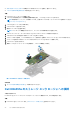Users Guide
Table Of Contents
- Dell Technologiesホスト バス アダプター ユーザーズ ガイド HBA355iおよびHBA355e
- 目次
- Dell HBA355iおよびDell HBA355e
- Dell HBA355i
- Dell HBA355i前面カード
- Dell HBA355e
- Dell HBA355iおよびDell HBA355e の仕様詳細
- Dell HBA355iでサポートされているPowerEdgeシステム
- Dell HBA355eでサポートされているPowerEdgeシステム
- Dell HBA355iおよびDell HBA355eでサポートされているオペレーティング システム
- Dell HBA355eのMD1400およびMD1420エンクロージャ サポート
- 同じMD1400およびMD1420エンクロージャ上のデュアルパスのポート サポート マトリックス
- Dell HBA355eのME484エンクロージャ サポート
- 同じME484エンクロージャ上のデュアルパスのポート サポート マトリックス
- Dell HBA355eのテープ ドライブのサポート
- Dell HBA355iおよびDell HBA355e でサポートされているアプリケーション
- Dell HBA355eエンクロージャ サポート
- Dell HBA355iおよびDell HBA355eの機能
- カードの取り付けと取り外し
- ドライバー サポートDell HBA355iおよびDell HBA355e
- HII設定ユーティリティーを使用したDell HBA355iおよびDell HBA355e カードの管理
- Dell HBA355iおよびDell HBA355e のファームウェアのアップデート
- 困ったときは
- トラブルシューティング
- マニュアルリソース
HII 設定ユーティリティーを使用した Dell
HBA355i および Dell HBA355e カードの管理
Human Interface Infrastructure(HII)設定ユーティリティーは、システム BIOS <F2>に統合されたストレージ管理アプリケーション
です。RAID ディスク グループ、仮想ディスク、および物理ディスクの設定と管理に使用されます。このユーティリティはオペレ
ーティング システムに依存しません。HII 構成ユーティリティーは、デバイス構成の表示および設定の標準化された方法です。HII
構成ユーティリティーは、次の用途のためのプレ オペレーティング システム機能および管理を提供します。
● 物理デバイスプロパティの表示。
● 物理デバイス動作の実行。
● デバッグ情報の取得。
トピック:
• HII 設定ユーティリティーの起動
• HII 設定ユーティリティーの終了
• 設定ユーティリティーへの移動
• コントローラー管理
HII 設定ユーティリティーの起動
このタスクについて
HII 設定ユーティリティーを起動するには次の手順を実行します。
手順
1. [System Setup]を表示するには、システムの電源を入れ、F2 を押して、[System Setup Main Menu]をクリックします。
System Setup Main Menu 画面の詳細は次のとおりです。
表 4. システム セットアップ メニュー
オプション 説明
システム BIOS BIOS の設定を行う。
iDRAC 設定 iDRAC の設定を行う。iDRAC 設定ユーティリティーは、UEFI
(Unified Extensible Firmware Interface)を使用することで
iDRAC パラメーターをセットアップして設定するためのイン
ターフェイスです。iDRAC 設定ユーティリティを使用するこ
とで、さまざまな iDRAC パラメーターを有効または無効にす
ることができます。このユーティリティーの詳細について
は、https://www.dell.com/poweredgemanuals で『iDRAC ユー
ザーズ ガイド』を参照してください
デバイス設定 ストレージ コントローラーとネットワーク カードなどのデ
バイスのデバイス設定を設定できます。
2. [デバイス設定]をクリックします。
コントローラーの管理メニューにアクセスするには、矢印キーまたはマウスを使用します。
メモ: これらのオプションの詳細は、ブラウザー画面の右上隅にある[ヘルプ]をクリックしてください。
7
30 HII 設定ユーティリティーを使用した Dell HBA355i および Dell HBA355e カードの管理